Các dự án dành cho nhà phát triển, bao gồm cả các công cụ tích hợp Matter, được quản lý trên Google Home Developer Console. Trang này giải thích cách thiết lập dự án nhà phát triển mới trên Developer Console.
Đặt tên cho dự án
Khi đặt tên cho dự án, bạn nên đặt tên sao cho:
- Bao gồm một số thông tin cơ bản về dự án.
- Không dễ bị nhầm lẫn với tên của một dự án khác.
- Có thể đại diện cho tất cả integrationtrong dự án.
Tên có ý nghĩa là rất quan trọng. Tên chung như project-gamma-798 được "ngụy trang" hiệu quả và sẽ không nổi bật trong danh sách các dự án khác có tên chung.
Hãy cân nhắc hướng dẫn sau đây khi đặt tên cho dự án:
- Sử dụng tên công ty của bạn
- Sử dụng loại dự án hoặc hành động trong tên
- Không sử dụng "test" (kiểm thử) trong tên dự án
Ví dụ: acme-smarthome và acme-lighting là tên dự án rõ ràng và duy nhất.
Tạo dự án
Dự án dành cho nhà phát triển đại diện cho một hoặc nhiều hoạt động tích hợp. Bằng cách chia sẻ dự án với các thành viên trong nhóm phát triển, chủ sở hữu có thể cho phép người dùng khác quản lý tất cả các chế độ tích hợp trong dự án.
Các hoạt động tích hợp Hệ sinh thái nhà thông minh của Google được quản lý bằng Developer Console.
Bạn chỉ nên tạo một dự án cho tất cả các hoạt động tích hợp Matter, cả thử nghiệm và phát hành công khai, đặc biệt là để tránh các vấn đề khi thử nghiệm bằng mã Nhà cung cấp thử nghiệm và mã Sản phẩm cho Matter.
Phương thức 1: Tạo dự án mới
Chuyển đến Developer Console:
- Trên trang Quản lý dự án, hãy nhấp vào Tạo dự án.
- Trên trang Bắt đầu, hãy nhấp vào Tạo dự án.
- Nhập tên dự án của bạn. Tên dự án phải tuân thủ nguyên tắc đặt tên dự án.
- Nhấp vào Create New Project (Tạo dự án mới).
Bạn sẽ được chuyển hướng về trang Trang chủ của dự án mới.
Cách 2: Nhập một dự án hiện có từ bảng điều khiển Actions on Google
Bạn có thể nhập dự án Actions on Google hiện có vào Developer Console mới, nếu cần thêm tính năng hỗ trợ Matter vào chế độ tích hợp Cloud-to-cloud hoặc Local Home SDK hiện có.
Phương thức này có các hạn chế sau:
- Thao tác nhập này chỉ có một chiều. Bạn không thể huỷ thao tác này.
- Chỉ chủ sở hữu dự án mới có thể nhập dự án Actions on Google hiện có. Chủ sở hữu là người đã tạo dự án. Bạn có thể xem dự án bằng đường liên kết dành cho thành viên.
- Bạn chỉ có thể chỉnh sửa Hồ sơ công ty của một dự án đã nhập trong Bảng điều khiển Hành động trên Google. Các thay đổi đó sẽ được phản ánh trong Bảng điều khiển dành cho nhà phát triển Google Home.
Sau khi nhập, bạn vẫn có thể sử dụng dự án Actions on Google ban đầu để quản lý các chế độ tích hợp hiện có (chẳng hạn như Cloud-to-cloud, Local Home, App Discovery).
Để nhập một dự án hiện có từ Actions on Google Console, hãy chuyển đến Developer Console:
- Nhấp vào Tạo dự án.
- Nhập tên dự án Actions hiện có hoặc chọn một dự án trong danh sách thả xuống (ví dụ: trong ảnh chụp màn hình sau, tên dự án là "Dự án về vấn đề của tôi").
- Nhấp vào Nhập dự án.
Bạn sẽ được chuyển hướng trở lại thông tin chi tiết về dự án hiện có trong Developer Console.
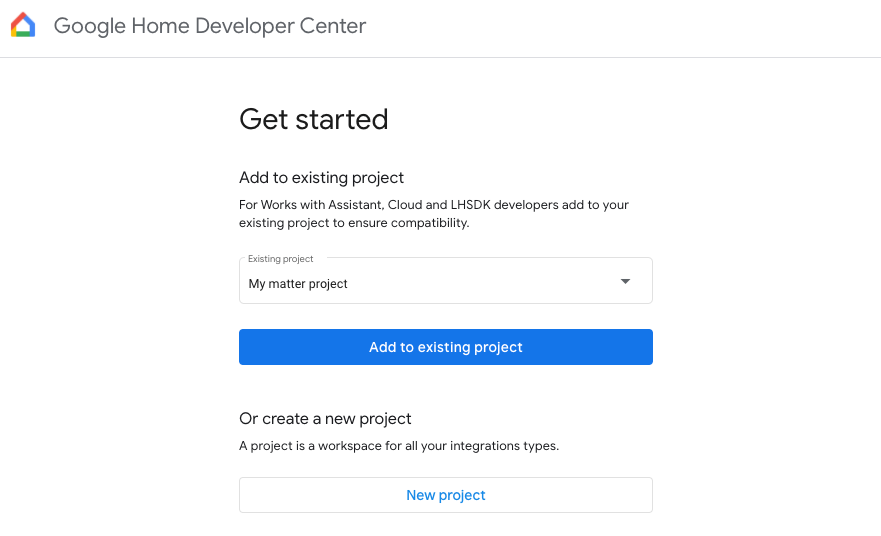
Thiết lập cấp độ nhật ký
Theo mặc định, chỉ nhật ký lỗi được lưu vào Google Cloud cho mỗi hoạt động tích hợp trong dự án.
Để lưu tất cả nhật ký vào Google Cloud cho mỗi lần tích hợp, hãy chọn Tất cả nhật ký trong phần Điều khiển cấp độ nhật ký: Nhật ký lỗi.
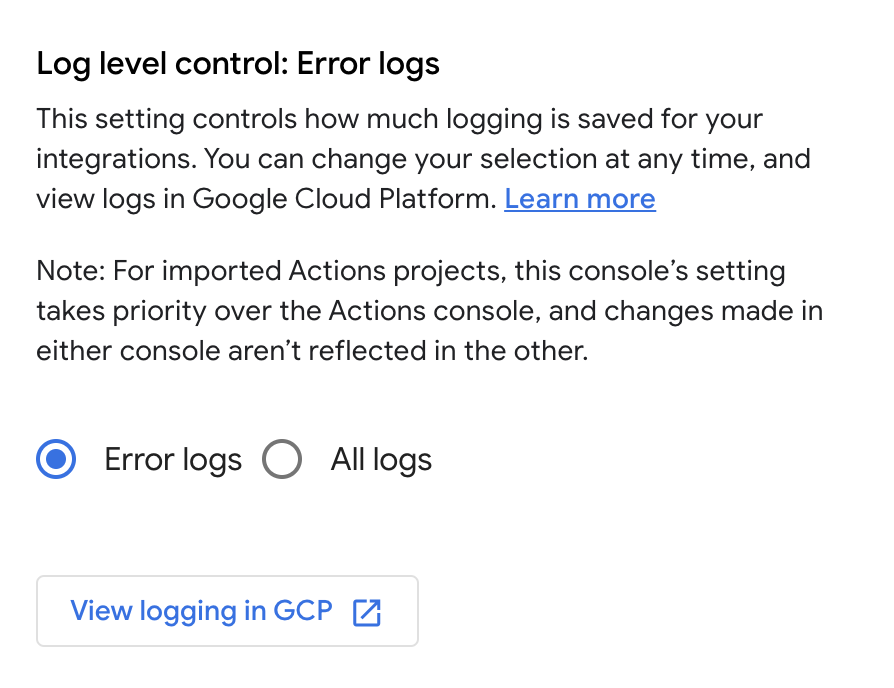
Chế độ cài đặt này áp dụng cho tất cả các chế độ tích hợp trong dự án của bạn. Bạn chỉ có thể ghi đè giá trị này cho các hoạt động tích hợp Cloud-to-cloud. Việc lưu tất cả nhật ký vào Google Cloud có thể gây ra thêm chi phí nếu bạn vượt quá không gian lưu trữ nhật ký.
Để tìm hiểu thêm về nhật ký, hãy xem bài viết Nhật ký trên Cloud cho Matter .
Chia sẻ dự án dành cho nhà phát triển
Bạn có thể thêm hoặc xoá quyền truy cập vào một dự án giữa các người dùng trong nhóm bằng cách sử dụng các vai trò được xác định trước.
Trên trang Trang chủ của Developer Console, hãy nhấp vào Thành viên. Thao tác này sẽ đưa bạn đến trang IAM và quản trị > IAM trên Google Cloud Console.
Hoặc nhấp vào Chi tiết dự án, rồi nhấp vào Quản lý thành viên trong GCP trong phần Thành viên ở dưới cùng.
Chỉnh sửa nếu cần bằng cách sử dụng trang tổng quan Google Cloud Console.
Để biết hướng dẫn về cách sửa đổi quyền truy cập vào một dự án, hãy tham khảo bài viết Kiểm soát quyền truy cập cho dự án bằng IAM.
Sau khi được thêm vào danh sách người dùng, người dùng có thể xem dự án và mọi công cụ tích hợp trong Developer Console.
Tuỳ theo chế độ cài đặt tổ chức, bạn có thể gặp lỗi về quyền khi cố gắng tạo dự án dành cho nhà phát triển. Nếu có, hãy liên hệ với quản trị viên Google Cloud và yêu cầu cấp quyền Trình tạo dự án cho tài khoản của bạn.

